Jak eksportować produkty WooCommerce z różnymi odmianami?
Opublikowany: 2023-06-20Dzisiaj pokażę ci, jak eksportować produkty WooCommerce z różnymi odmianami. Zobaczysz 3 metody eksportu zmiennych produktów w WooCommerce (dwie wbudowane opcje i jedna z dedykowaną wtyczką). Wybierz ten, który odpowiada Twoim potrzebom. Zaczynajmy!
Możesz eksportować warianty produktów w WooCommerce tylko za pomocą WordPress i WooCommerce. Ale nie możesz tak łatwo modyfikować danych wyjściowych kanału .
Najpierw pokażę ci dwie darmowe metody. Następnie zobaczysz, jak eksportować produkty z odmianami w WooCommerce za pomocą wtyczki i dostosowywać eksportowane dane .
Spis treści
- Atrybuty i odmiany produktów WooCommerce
- Eksportuj produkty z wariantami (3 metody)
- Przetestuj wtyczkę i uzyskaj darmową wtyczkę do importowania produktów
Atrybuty i odmiany produktów WooCommerce
Najpierw przypomnijmy sobie po co i jak używać atrybutów i produktów zmiennych w WooCommerce .
Atrybuty produktu WooCommerce
Krótko mówiąc, jakie są atrybuty produktu WooCommerce?
Pozwalają dodawać bardziej szczegółowe informacje o produktach :
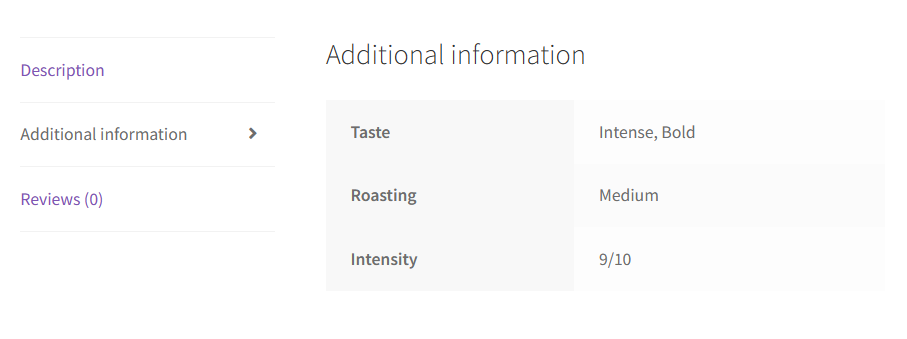
Możesz ustawić atrybuty produktów i ich wartości (warunki) w menu Produkty → Atrybuty .

Podczas dodawania lub edytowania produktu WooCommerce możesz następnie wybrać nowy atrybut z globalnej listy (jak określono powyżej) lub dodać unikalny atrybut dla każdego produktu .

Produkty zmienne WooCommerce (produkty z odmianami)
Atrybuty mogą być wykorzystywane do celów wewnętrznych (niewidoczne na stronie produktu):
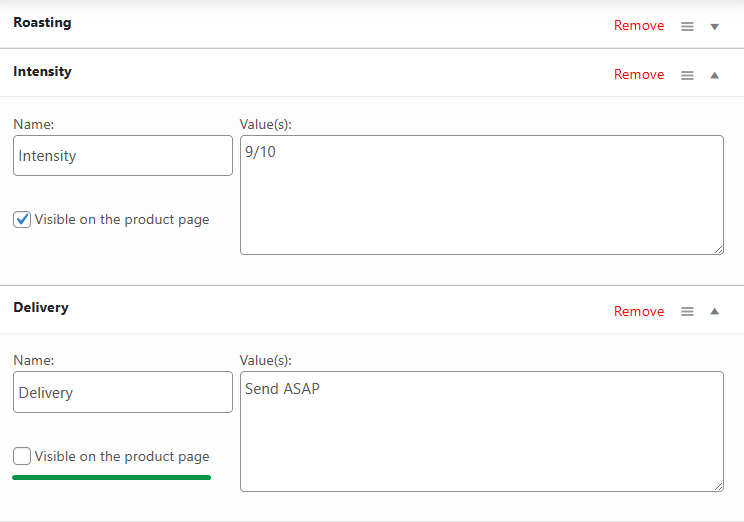
Są one najczęściej używane jako dobry sposób na gromadzenie i pokazywanie klientom szczegółów produktu.
Ale możesz ich również używać do sprzedawania produktów z różnymi odmianami . Na przykład koszulki z różnymi markami i rozmiarami, telefony z opcjami lub ładny zegarek w kolorach:
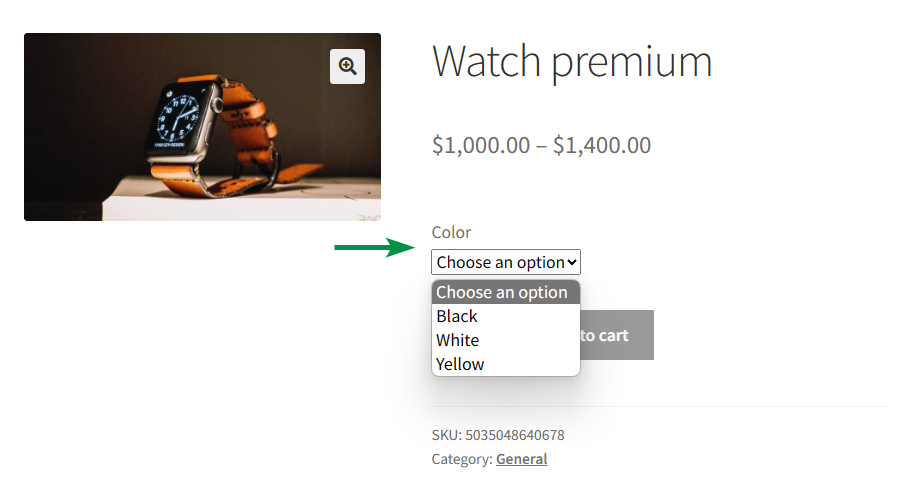
Jak skonfigurować produkt zmienny w WooCommerce?
Najpierw zmień typ produktu na produkt zmienny :
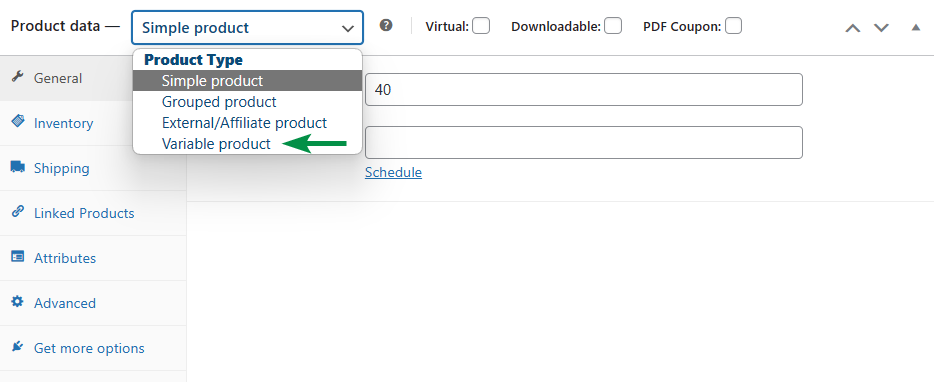
Następnie sprawdź atrybuty pod kątem odmian:
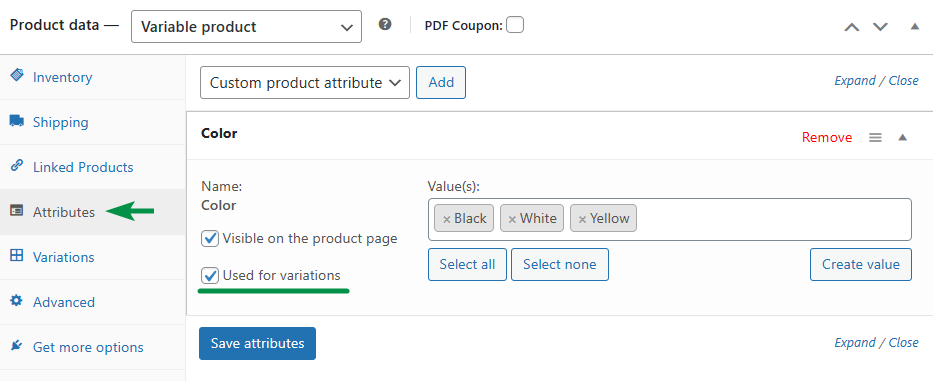
Następnie wygeneruj warianty produktu (z dostępnych kombinacji atrybutów):
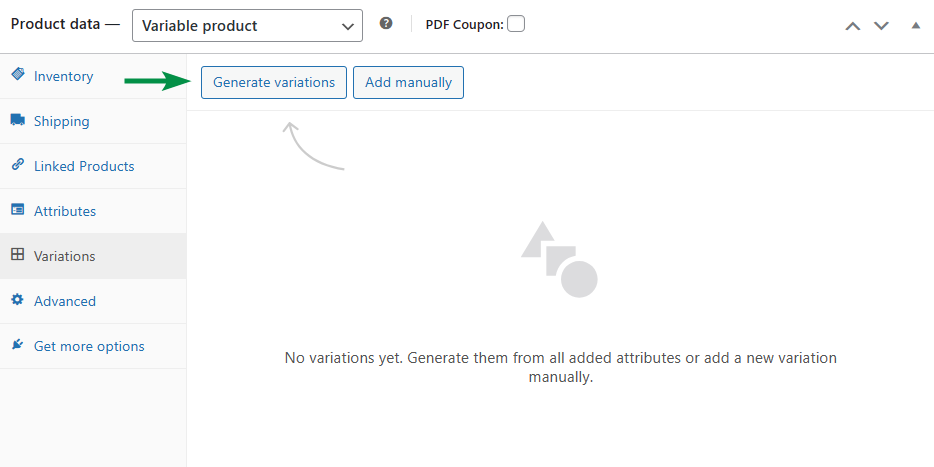
Na koniec ustaw opcje dla każdej odmiany (przynajmniej cenę). I to wszystko.

Wróćmy teraz do głównego tematu tego artykułu (eksport produktów).
Eksportuj produkty z wariantami (3 metody)
Jeśli chcesz wyeksportować produkty WooCommerce (proste lub/i wszystkie warianty produktów), możesz wybrać jedną z trzech opcji .
Eksportuj zmienne produkty za pomocą eksportera WordPress
Po pierwsze, możesz użyć wbudowanego narzędzia WordPress do eksportu danych:

Jak widać, wybrałem Produkty, ale wyeksportowany plik XML będzie zawierał tylko główny produkt (kontener) dla wariantów .
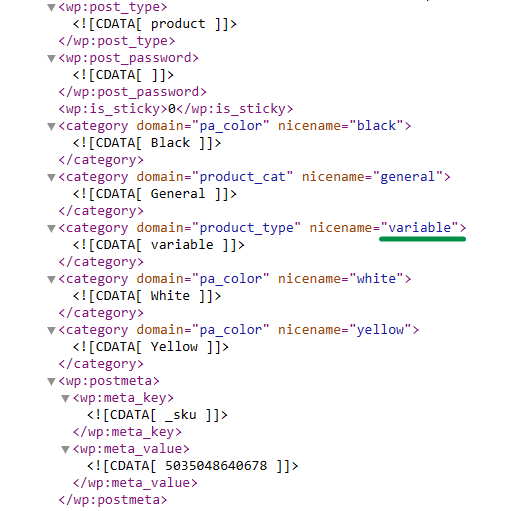
Więc jeśli chcę uzyskać warianty produktu, będę musiał wygenerować drugi plik z Variations .

WordPress utworzy nowy plik XML zawierający tylko odmiany produktów WooCommerce .
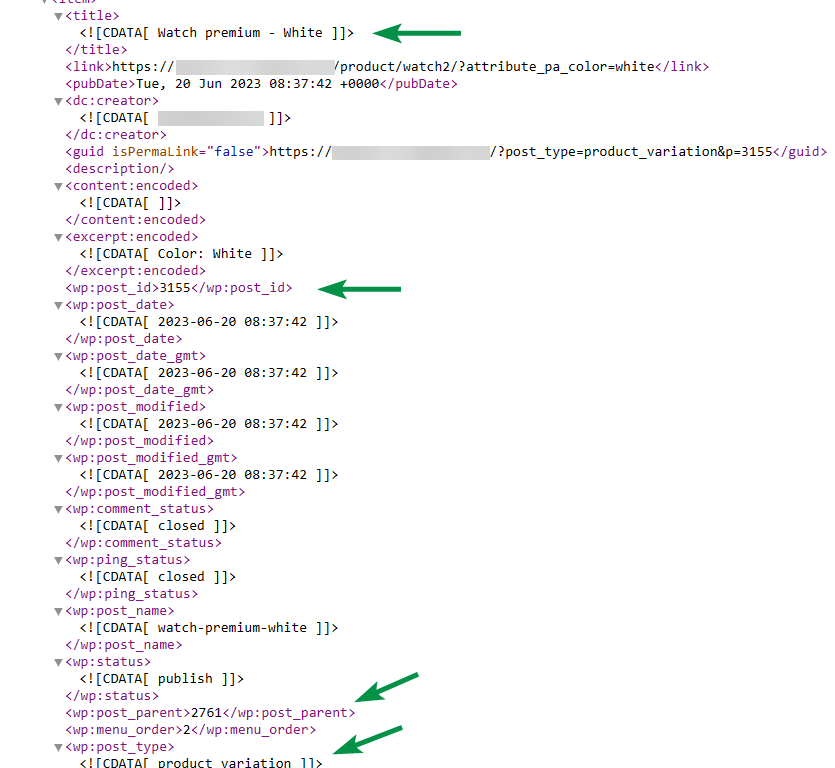
To bezpłatne narzędzie jest w porządku, jeśli chcesz szybko przenieść produkty z jednego WooCommerce do drugiego. Ale oddzielne eksportowanie produktów i odmian WooCommerce może zająć trochę czasu i być nieco mylące .
Eksportuj produkty z różnymi wariantami za pomocą samego WooCommerce
Drugim darmowym sposobem eksportu produktów (w tym zmiennych) jest WooCommerce.

Co więcej, tutaj możesz wybrać typ produktu, kolumny i meta do wyeksportowania .
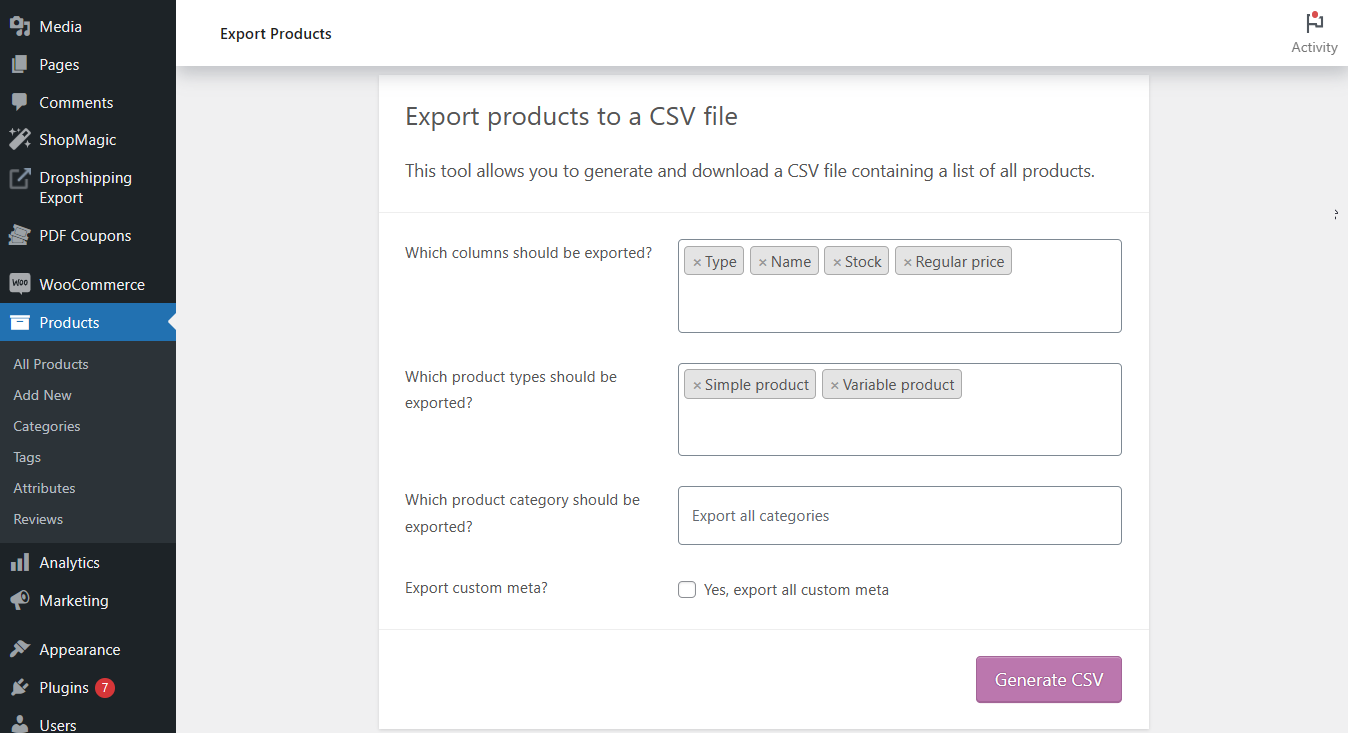
To narzędzie pozwoli Ci dostosować kolumny, a nawet wyeksportować produkty z określonych kategorii produktów. Eksporter WooCommerce wygeneruje plik CSV z bardziej przejrzystym widokiem i niezbędnymi danymi .

Możesz także wyeksportować warianty produktów WooCommerce :

W przypadku odmian produktów brakuje opcji wyboru kategorii, ale otrzymujesz bardziej szczegółowy plik CSV :
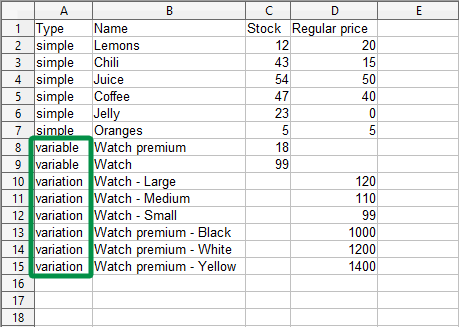
Sposób eksportowania produktów WooCommerce jest znacznie lepszy, ale czy jest coś więcej?

Eksportuj zmienne produkty WooCommerce za pomocą wtyczki
Tak, istnieje sposób eksportowania produktów WooCommerce z odmianami (i innymi typami) z zaawansowanymi opcjami . Użyję wtyczki Dropshipping Export Products for WooCommerce.
Produkty eksportowe Dropshipping dla WooCommerce 79 $
W prosty sposób eksportuj produkty z WooCommerce do plików CSV lub XML. Z Dropshipping Export Products dla WooCommerce to dziecinnie proste!
Dodaj do koszyka lub Wyświetl szczegółyPozwól, że pokażę ci, jak używać wtyczki do eksportowania produktów WooCommerce z różnymi odmianami .
Ustaw nowy plik eksportu
Po instalacji przejdź do menu wtyczki i dodaj nowy eksport za pomocą opcji Eksportuj produkty .

Wybierz typ produktu i format pliku
Następnie wybierz typy produktów WooCommerce dla tego eksportu i format pliku wyjściowego (XML lub CSV) .

Logika warunkowa
W następnym kroku użyj zaawansowanych funkcji wtyczki do filtrowania produktów do wyeksportowania na podstawie nazwy produktu, kategorii, ceny, zapasów itp .
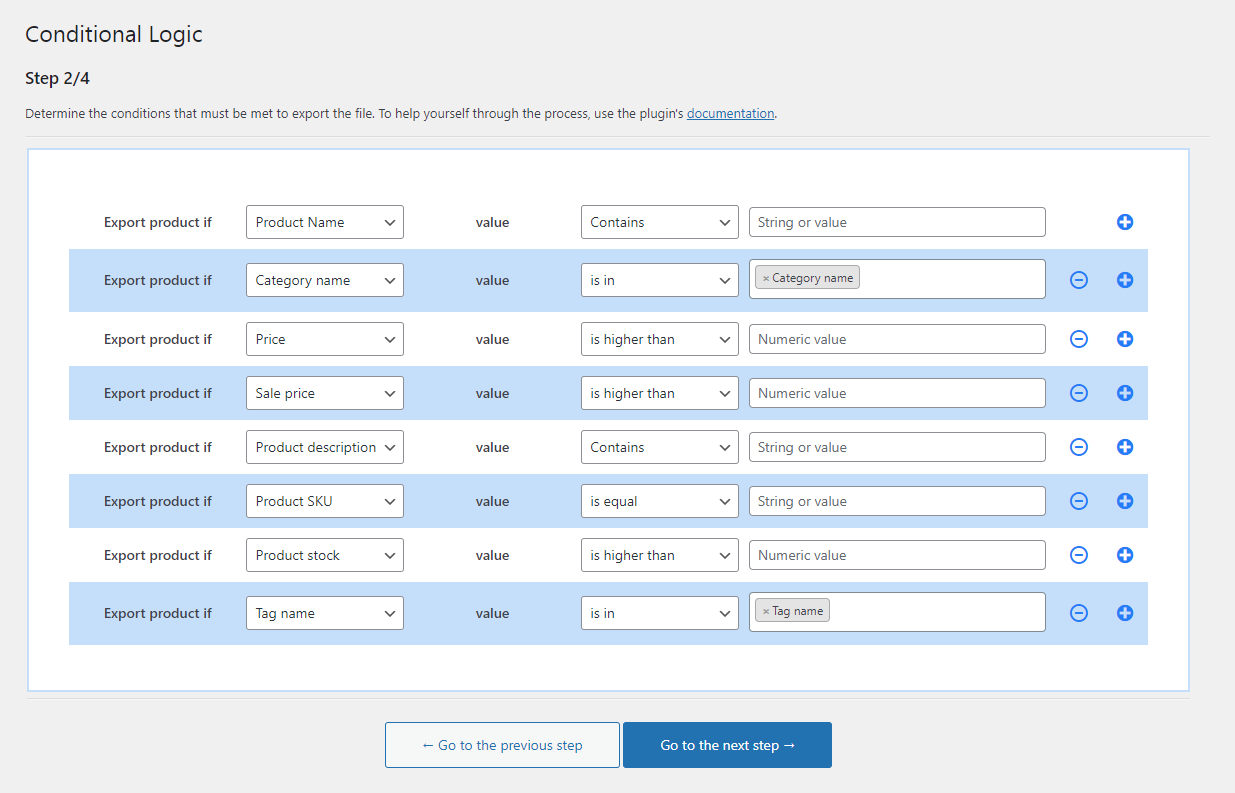
Mapper pól produktów
Następnie wybierz pola produktów do wyeksportowania .

Zmodyfikuj cenę produktu i stan magazynowy
Co więcej, użyj wtyczki, aby szybko dostosować ceny produktów i stany magazynowe . Jest to przydatne, jeśli chcesz importować produkty do innych sklepów dropshipping lub partnerskich.
Oczywiście w ten sposób możesz również zbiorczo aktualizować ceny produktów i stany magazynowe WooCommerce.
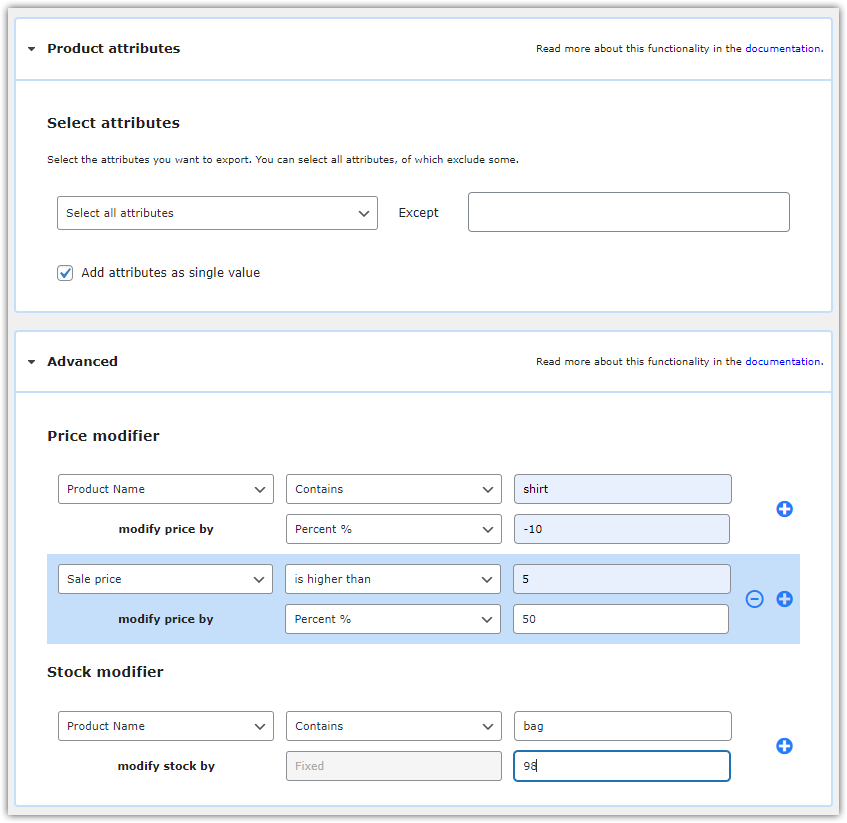 Sprawdź naszą bliźniaczą wtyczkę do bezpłatnego importowania produktów WooCommerce .
Sprawdź naszą bliźniaczą wtyczkę do bezpłatnego importowania produktów WooCommerce .Wybierz opcje produktu
Następnie ustaw ostatnie opcje eksportu, np. nazwę eksportu, harmonogram automatycznych eksportów, czy generowanie wszystkich zdjęć produktów w jednym pliku .zip .
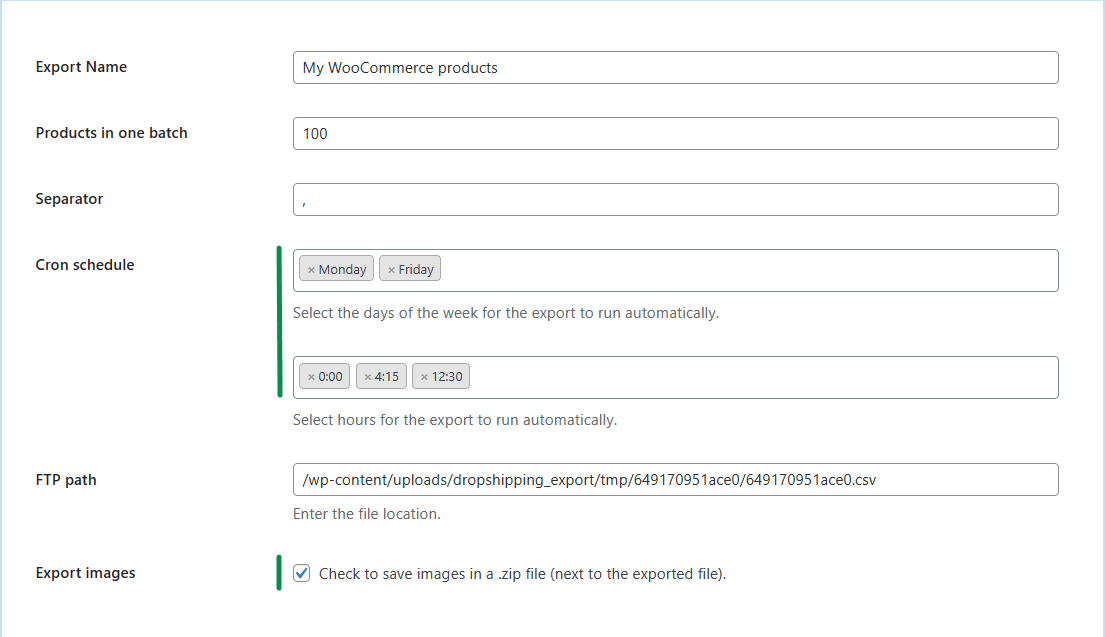
Rozpocznij eksport i zarządzaj wieloma plikami
Na koniec rozpocznij proces eksportu.

I pobierz wyeksportowane pliki (CSV i ZIP z obrazami) :
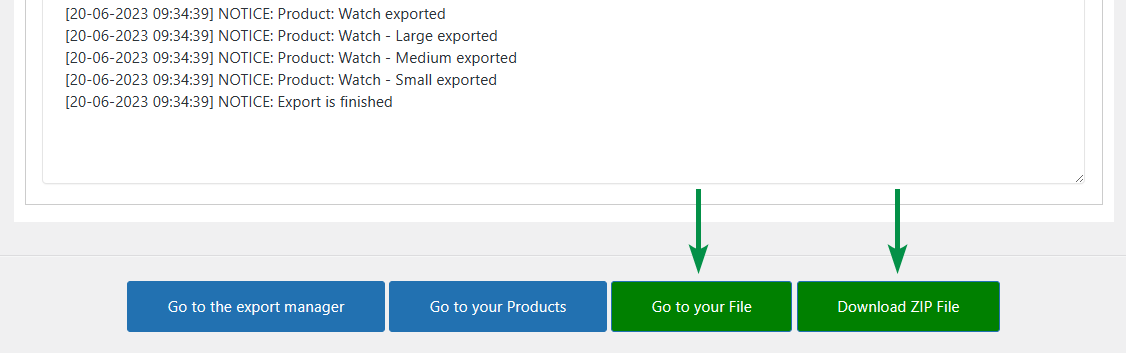
Twórz wiele eksportów i łatwo dostosuj ich ustawienia!

Oczywiście wyeksportowane pliki możesz otrzymać w dowolnym momencie . Jest to przydatne, ponieważ nie trzeba ręcznie ustawiać i uruchamiać eksportów od nowa.
Przetestuj wtyczkę i uzyskaj darmową wtyczkę do importowania produktów
Dzisiaj pokazałem, jak eksportować produkty WooCommerce z różnymi odmianami . Możesz użyć każdej metody (w zależności od potrzeb) do eksportu produktów. Odwiedź stronę wtyczki i przetestuj wtyczkę w darmowej wersji demonstracyjnej .
Produkty eksportowe Dropshipping dla WooCommerce 79 $
W prosty sposób eksportuj produkty z WooCommerce do plików CSV lub XML. Z Dropshipping Export Products dla WooCommerce to dziecinnie proste!
Dodaj do koszyka lub Wyświetl szczegółyJeśli masz jakieś pytania, daj nam znać.
Dropshipping Importuj produkty dla WooCommerce
W prosty sposób eksportuj produkty z WooCommerce do plików CSV lub XML. Z Dropshipping Export Products dla WooCommerce to dziecinnie proste!
Pobierz za darmo lub Przejdź do WordPress.org